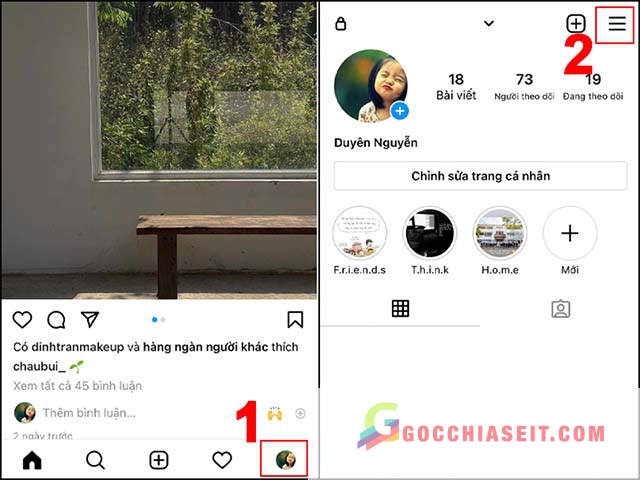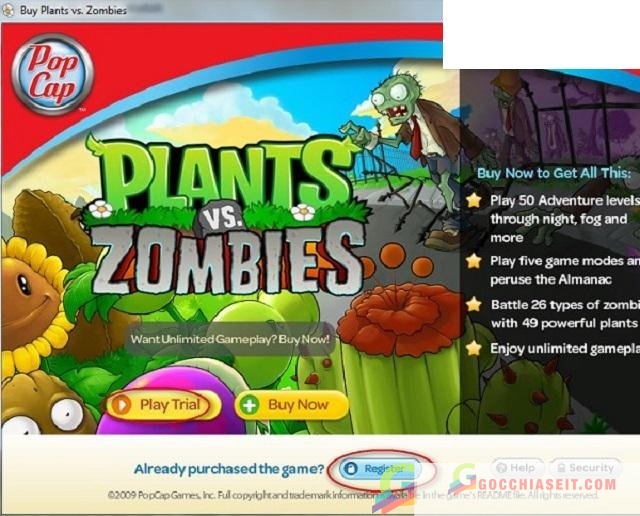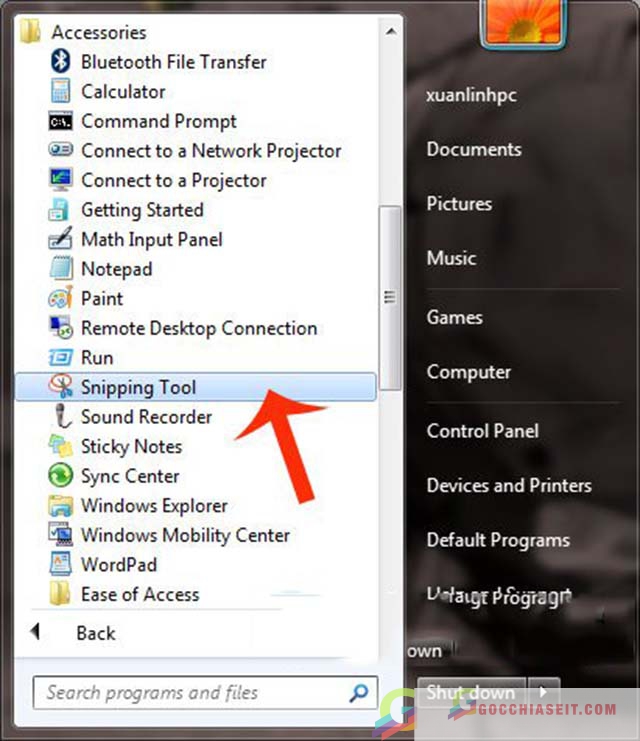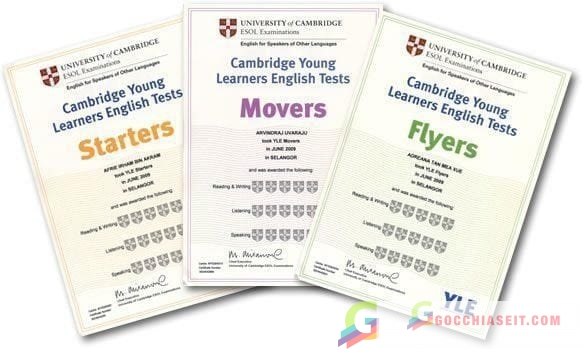Bên cạnh Zalo, Facebook thì Instagram cũng là một trong những trang mạng xã hội được đông đảo bạn trẻ yêu thích hiện nay. Gần đây, Insta cũng đã cập nhật thêm trạng thái online. Tuy nhiên, trong một số trường hợp, nếu không muốn các bạn có thể ẩn nó đi. Trong bài viết ngày hôm nay, chúng tôi sẽ hướng dẫn chi tiết cách tắt trạng thái hoạt động của Instagram. Mời các bạn cùng tham khảo!
Có thể bạn quan tâm:
Hướng dẫn cách active win 10 Cmd kích hoạt vĩnh viễn
Tải Game Bloody Roar 2 HD – Đấu Trường Thú Full Nhân Vật PC
Tính năng trạng thái hoạt động hoạt động như thế nào trên Instagram?
Tương tự như Facebook, hiện nay Instagram cũng được trang bị tính năng trạng thái hoạt động để bạn bè có thể biết được. Theo đó, nến đang online, tài khoản Instagram sẽ hiển thị dấu tròn màu xanh và dòng thông báo Đang hoạt động.
Dấu chấm xanh online Instagram được hiển thị trong giao diện tin nhắn Instagram Direct để mọi người có thể nhắn tin, liên hệ với nhau dễ dàng hơn. Trong một số trường hợp, nếu muốn sự riêng tư, các bạn có thể tắt nó đi.
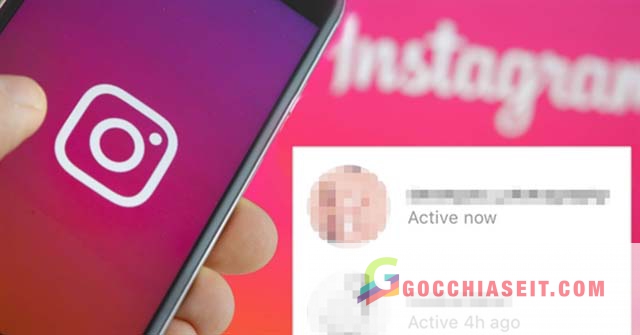
Bạn nên bật hay tắt trạng thái hoạt động?
Việc tắt hay bật trạng thái hoạt động trên Insta là tùy thuộc vào nhu cầu của mỗi người. Nó không ảnh hưởng đến chức năng cũng như các hoạt động trên tài khoản của cá nhân bạn.
Từ trước đến nay, Instagram luôn được xem là nơi riêng tư và ít có người nói chuyện hơn so với mạng xã hội Facebook. Do đó, với môi số người, tính năng trạng thái hoạt động này có thể gây khó chịu. Đặc biệt là những người thích riêng tư và ghét bị soi mói. Do đó, các bạn có thể tắt nó đi để đảm bảo không gian riêng cho cá nhân mình.
Cách tắt trạng thái hoạt động của Instagram
Dưới đây là hướng dẫn cách tắt trạng thái hoạt động trên ứng dụng Insta trên điện thoại và máy tính mà các bạn có thể tham khảo:
Đối với điện thoại
Bước 1: Truy cập vào tài khoản Insta cá nhân. Tại giao diện chính bạn bấm vào ảnh đại diện tài khoản ở dưới màn hình > Nhấn vào biểu tượng menu 3 gạch ngang.
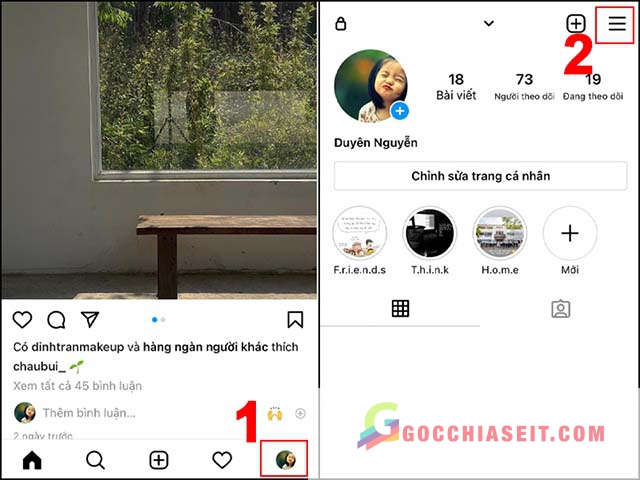
Bước 2: Bấm chọn Cài đặt > Chọn Quyền riêng tư.
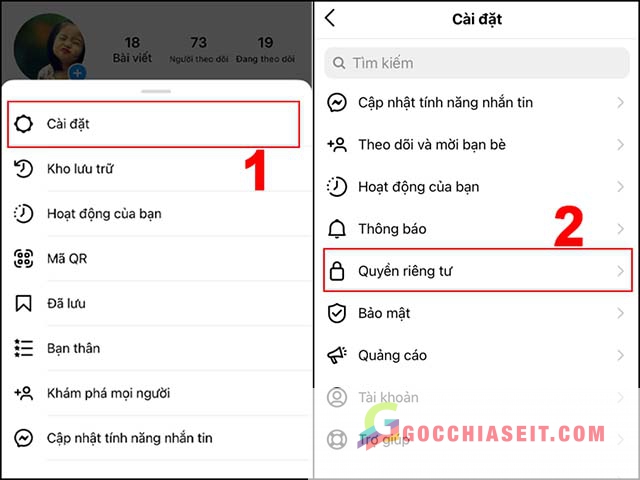
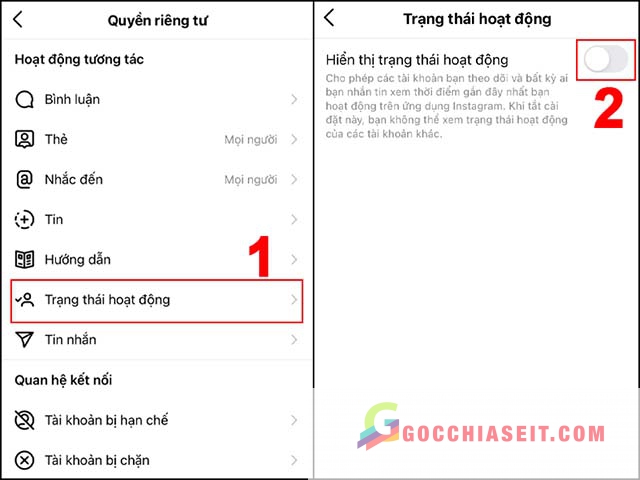
Bước 3: Bấm vào Trạng thái hoạt động > Trượt sang trái để tắt.
Đối với máy tính
Bước 1: Tại giao diện chính của Instagram, bạn nhấn vào ảnh đại diện tài khoản phía trên góc phải màn hình.
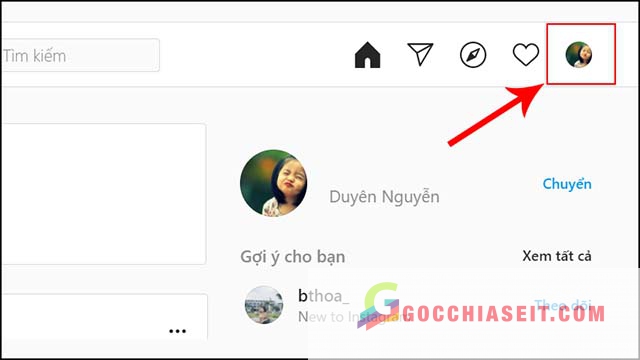
Bước 2: Chọn Trang cá nhân
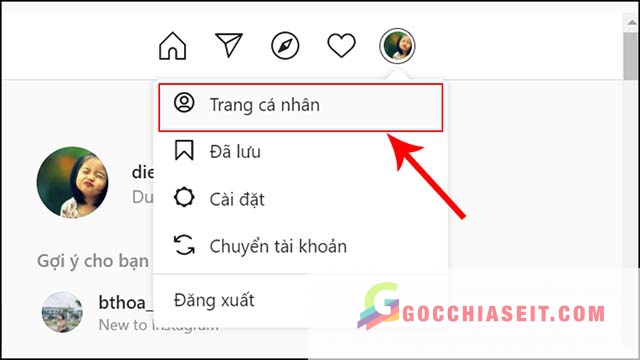
Bước 3: Nhấn vào biểu tượng bánh răng trên giao diện.
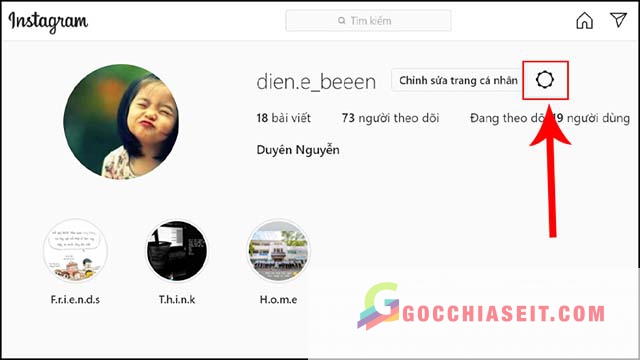
Bước 4: Chọn mục Bảo mật và quyền riêng tư.
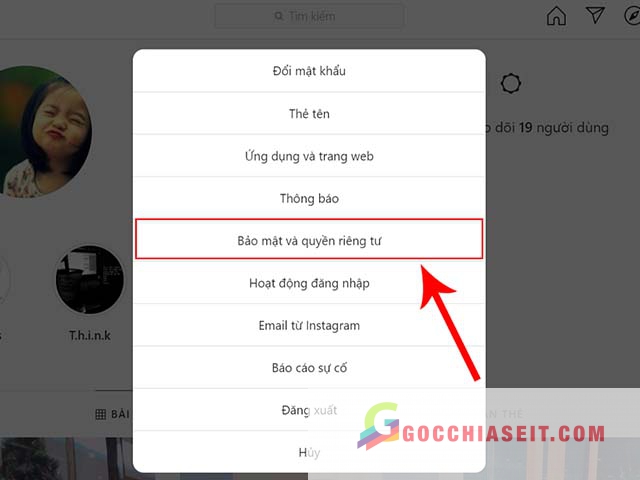
Bước 5: Bỏ tích Hiển thị trạng thái hoạt động ở mục Trạng thái hoạt động.
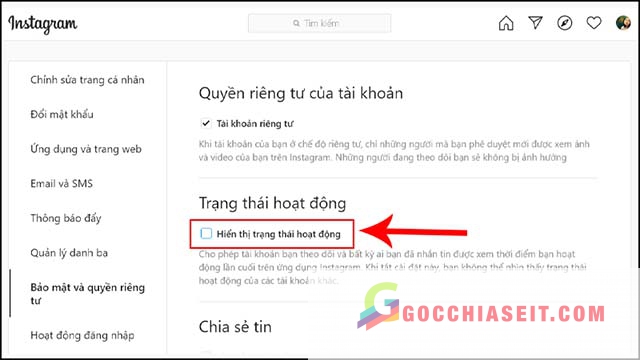
Trên đây là hướng dẫn chi tiết cách tắt tính năng trạng thái hoạt động của Instagram giúp đảm bảo sự riêng tư. Chúc các bạn thực hiện thành công!